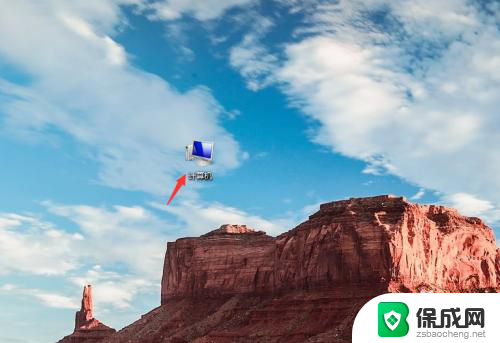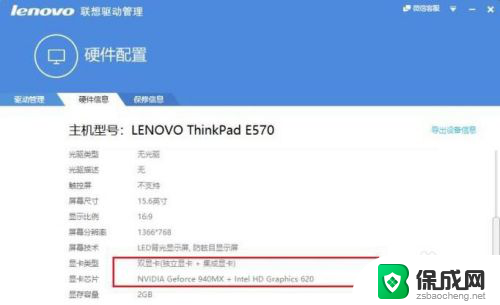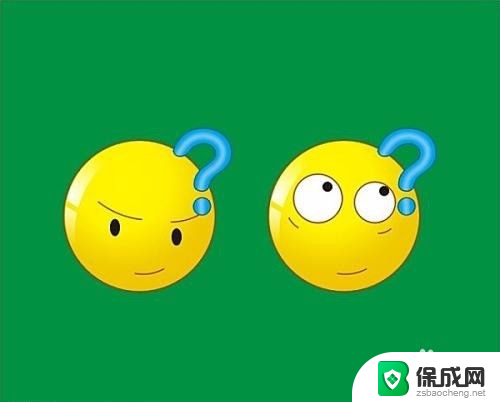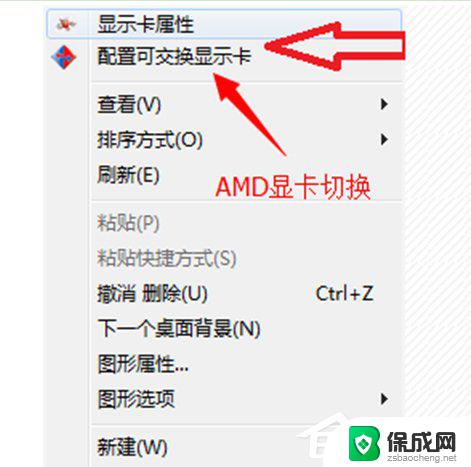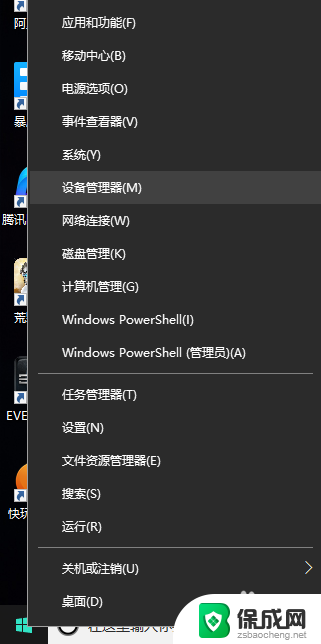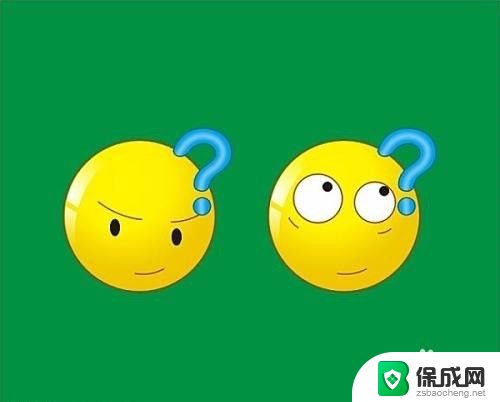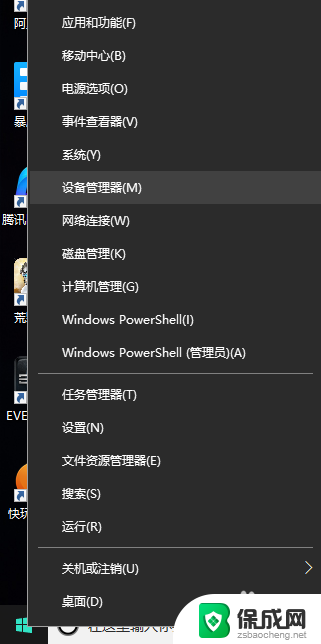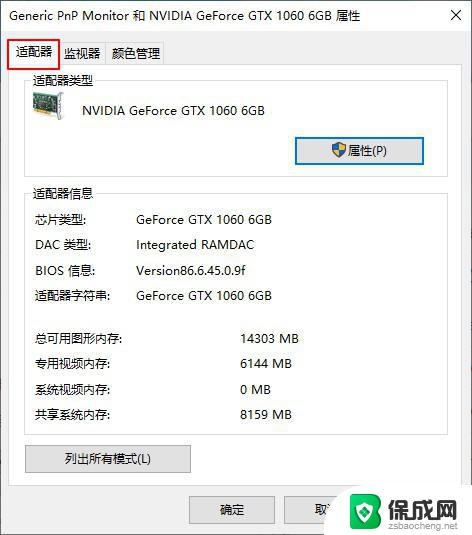怎么看电脑独立显卡内存 电脑独立显卡容量怎么选择
电脑的独立显卡内存和容量是影响其性能和运行速度的重要因素之一,随着科技的不断进步,电脑独立显卡的内存和容量也在不断提升。对于普通用户来说,如何选择合适的独立显卡内存和容量却是一个不容忽视的问题。在购买电脑时,我们不仅要考虑自己的使用需求,还要根据电脑的主要用途来选择合适的显卡配置。本文将为大家详细介绍如何看待电脑独立显卡内存和容量的问题,帮助大家在购买电脑时做出明智的选择。

电脑的独立显卡显存大小可以在系统的显示设置中找到,下面以Windows10系统为例说明具体的查看方法:
方法一:
1、使用鼠标右键点击电脑桌面的空白处,在弹出的菜单项中选择【显示设置】选项。
2、在显示设置页面中找到并点击【显示适配器属性】,在适配器信息的【总可用图形内存】中就可以查看显卡显存大小。
方法二:
1、使用鼠标右键点击Win10徽标,在弹出的菜单项中选择【运行】选项。
2、点击进入运行对话窗口,输入dxdiag命令,接下来点击【确定】按钮。
3、打开DirectX诊断工具,点击菜单栏里的【显示】选项。在显卡属性查询界面就可以查看显卡显存大小。
以上就是如何查看电脑独立显卡内存的全部内容,有需要的用户可以根据以上步骤进行操作,希望对大家有所帮助。